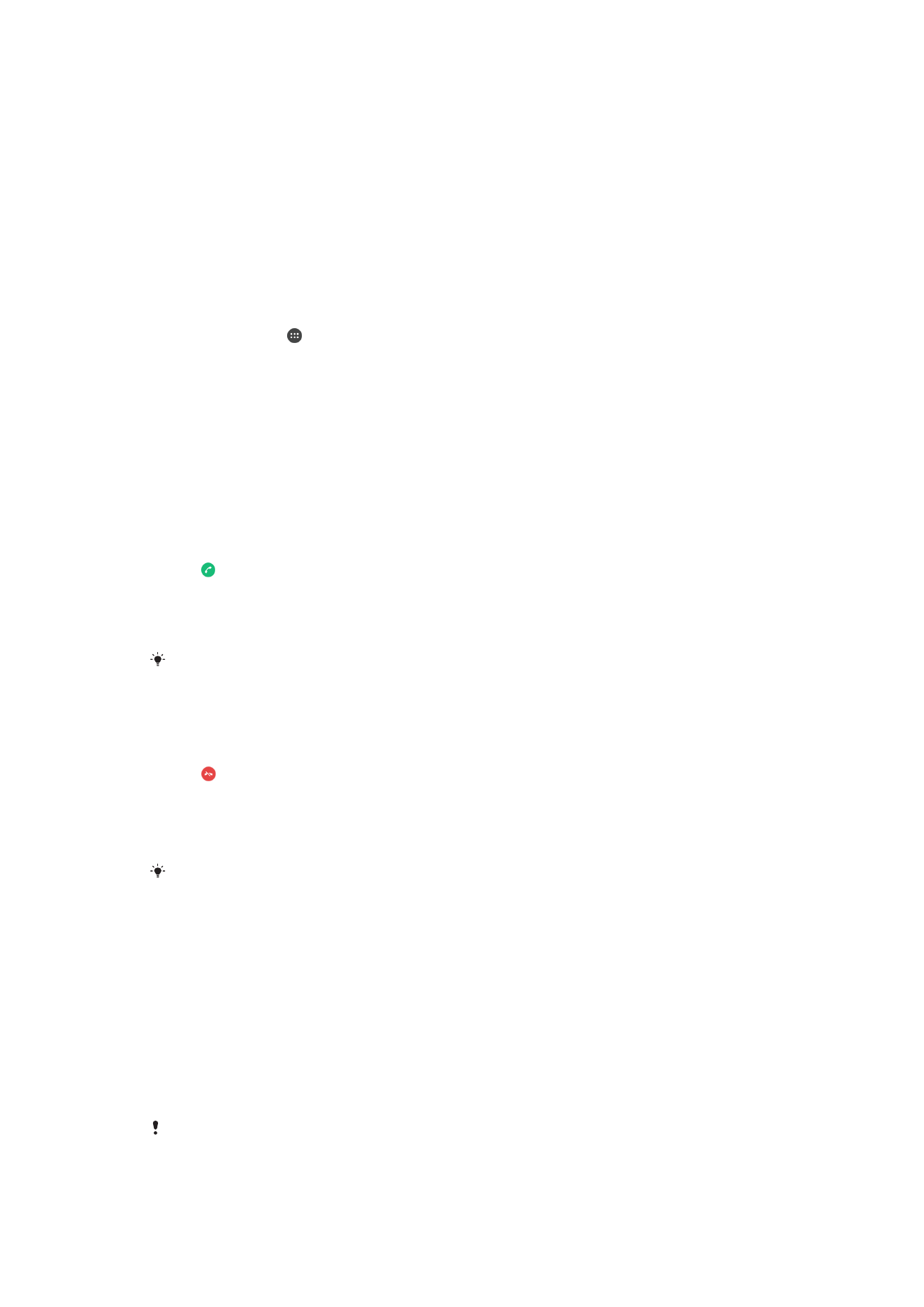
การรับสาย
หากคุณรับสายเรียกเข้าในขณะที่อุปกรณ์อยู่ในโหมดพักหน้าจอหรือหน้าจอล็อคอยู่ แอพพลิเคชันโทรศัพท์จะเปิดขึ้น
แบบเต็มหน้าจอ หากคุณรับสายเรียกเข้าในขณะที่มีการใช้งานหน้าจอ สายเรียกเข้าจะแสดงขึ้นด้านบนของการแจ้ง
เตือน ในหน้าจอที่ลดลงซึ่งลอยอยู่ด้านบนของหน้าจอที่เปิดอยู่ เมื่อมีการแจ้งเตือนเช่นว่านั้นเข้ามา คุณสามารถเลือก
ได้ว่าจะรับสายและเปิดหน้าจอแอพพลิเคชันโทรศัพท์ หรือคุณสามารถปฏิเสธสาย และใช้งานหน้าจอปัจจุบันต่อไป
การรับสายขณะที่หน้าจอปิดการใช้งาน
•
ลาก ไปทางด้านขวา
การรับสายเรียกเข้าในขณะที่ใช้งานหน้าจอ
•
ในด้านบนของการแจ้งเตือนที่ปรากฏขึ้นด้านบนของหน้าจอ ให้แตะ
รับสาย
คุณยังสามารถไปที่หน้าจอแอพลิเคชั่นโดยการแตะส่วนบนของหน้าต่างด้านบนของการแจ้งเตือนแทนการรับสายเรียกเข้าได้ ด้วย
การใช้วิธีนี้ ทําให้คุณมีตัวเลือกจัดการการโทรได้มากขึ้น เช่น คุณสามารถตัดสินใจได้ว่าจะปฏิเสธสายด้วยข้อความ หรือส่งต่อสาย
เรียกเข้าไปยังเครื่องตอบรับอัตโนมัติ
วิธีการปฏิเสธสายเข้าเมื่อหน้าจอไม่ทํางาน
•
ลาก ไปทางซ้าย
วิธีตัดสายเรียกเข้าในขณะใช้งานหน้าจอ
•
เมื่อมีสายเรียกเข้า ให้แตะ
ปฏิเสธ ในการแจ้งเตือนล่วงหน้าด้านบนสุดของหน้าจอ
แทนที่จะตัดสาย คุณสามารถไปยังหน้าจอหลักของแอปพลิเคชันโทรศัพท์ได้โดยแตะหน้าต่างการแจ้งเตือนล่วงหน้า เพื่อให้มีตัว
เลือกในการจัดการการโทรได้มากขึ้น เช่น คุณสามารถตัดสายด้วยข้อความ หรือโอนสายไปยังเครื่องตอบรับได้
ถ้าต้องการปิดเสียงเรียกเข้าสําหรับสายเข้า
•
เมื่อคุณได้รับสายโทรเข้า ให้กดปุ่มระดับเสียง
การใช้เครื่องตอบรับอัตโนมัติ
คุณสามารถใช้แอปพลิเคชันเครื่องตอบรับอัตโนมัติในอุปกรณ์ของคุณเพื่อรับสายอัตโนมัติเมื่อคุณยุ่งหรือพลาดการรับ
สาย คุณสามารถเปิดฟังก์ชันตอบอัตโนมัติและระบุจํานวนวินาทีในการรอก่อนที่จะตอบอัตโนมัติ คุณยังสามารถ
เปลี่ยนเส้นทางการโทรด้วยตนเองไปยังเครื่องตอบอัตโนมัติเมื่อคุณยุ่ง และคุณสามารถเข้าถึงข้อความที่อยู่บนเครื่อง
ตอบรับอัตโนมัติของคุณโดยตรงจากอุปกรณ์ของคุณ
ก่อนที่จะใช้เครื่องตอบรับอัตโนมัติ คุณต้องบันทึกข้อความต้อนรับของคุณก่อน
77
นี่คือเวอร์ชันอินเทอร์เน็ตของเอกสารนี้ © พิมพ์เพื่อใช้เป็นการส่วนตัวเท่านั้น
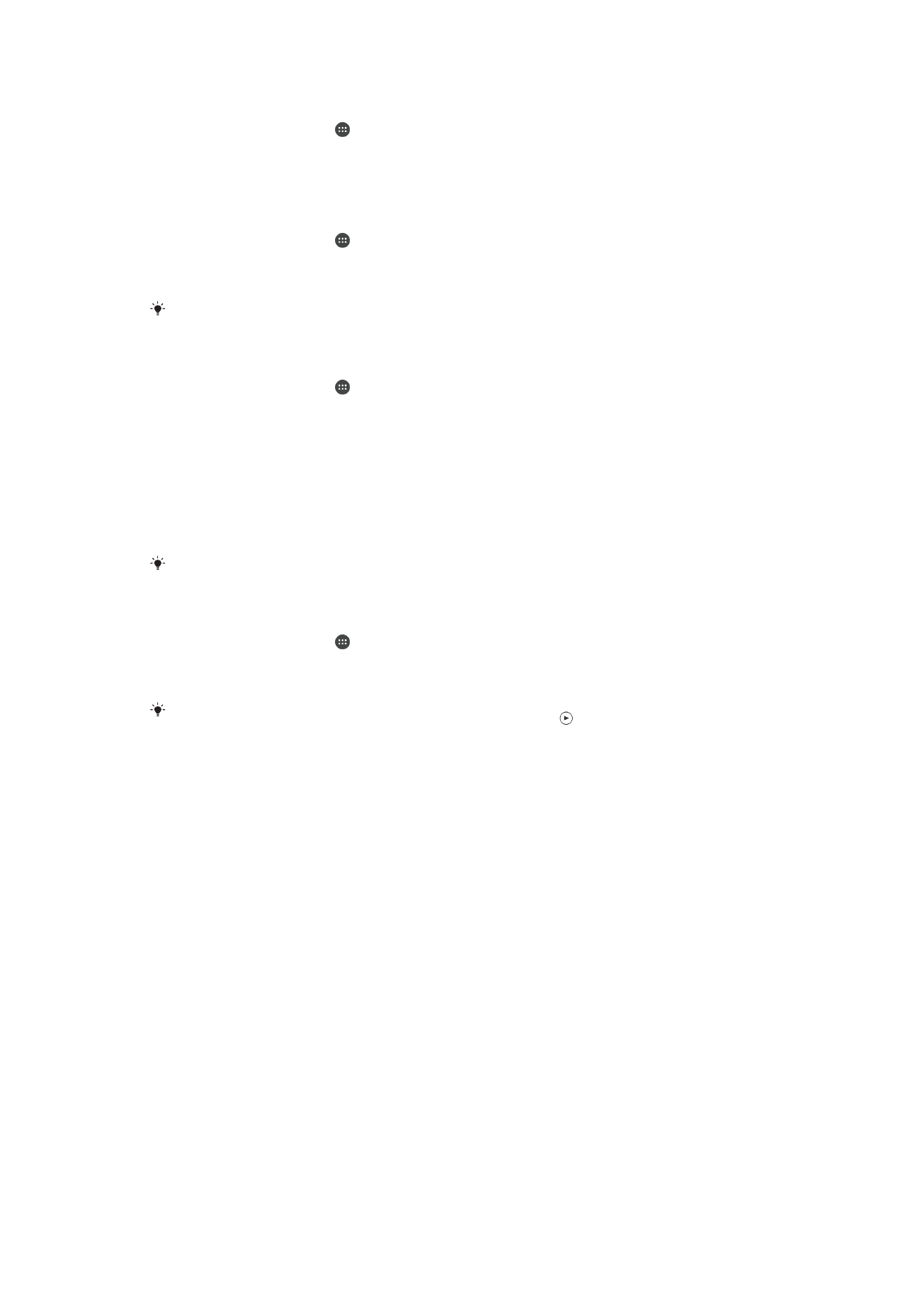
หากต้องการบันทึกข้อความต้อนรับสําหรับเครื่องตอบอัตโนมัติ
1
จาก หน้าจอหลัก ของคุณ แตะ
2
ค้นหาและแตะ
ตั้งค่า > การโทร > เครื่องตอบรับโทรศัพท์ Xperia™ > คําทักทาย
3
แตะ
บันทึกคําทักทายใหม่ และทําตามคําแนะนําบนหน้าจอ
หากต้องการเปิดใช้งานการรับสายอัตโนมัติ
1
จาก หน้าจอหลัก ของคุณ แตะ
2
ค้นหาและแตะ
ตั้งค่า > การโทร > เครื่องตอบรับโทรศัพท์ Xperia™
3
ลากตัวเลื่อนที่อยู่ข้างๆ
เครื่องตอบรับ ไปทางขวา
หากคุณไม่ต้องการตั้งการหน่วงเวลาสําหรับการรับสายอัตโนมัติ ค่าเริ่มต้นจะถูกใช้
การตั้งค่าการหน่วงเวลาสําหรับการรับสายอัตโนมัติ
1
จาก หน้าจอหลัก ของคุณ แตะ
2
ค้นหาและแตะ
ตั้งค่า > การโทร > เครื่องตอบรับโทรศัพท์ Xperia™
3
แตะ
รับสายหลังจากนี้
4
ปรับเวลาโดยการเลื่อนขึ้นลง
5
แตะ
เสร็จ
วิธีโอนสายเข้าไปยังเครื่องตอบรับอัตโนมัติ
•
เมื่อมีสายเข้า ให้แตะ
ตัวเลือกคําตอบ แล้วเลือก ปฏิเสธสายโดยใช้เครื่องตอบรับ
เมื่อมีสายเข้า คุณยังสามารถรอจนกว่าจะถึงเวลาที่กําหนดไว้เพื่อให้เครื่องตอบรับทําการรับสายโดยอัตโนมัติได้อีกด้วย
หากต้องการฟังข่าวสารบนเครื่องตอบอัตโนมัติ
1
จาก หน้าจอหลัก ของคุณ แตะ
2
ค้นหาและแตะ
ตั้งค่า > การโทร > เครื่องตอบรับโทรศัพท์ Xperia™ > ข้อความ
3
เลือกข้อความเสียงที่คุณต้องการฟัง
และคุณสามารถฟังข้อความเครื่องตอบรับจากข้อมูลการโทรได้โดยตรงด้วยการแตะ
การปฏิเสธการโทรด้วยข้อความตัวอักษร
คุณสามารถปฏิเสธการโทรด้วยข้อความตัวอักษร เมื่อคุณปฏิเสธสายโดยใช้ข้อความดังกล่าว อุปกรณ์จะส่งข้อความ
ไปยังผู้โทรและบันทึกไว้ในการสนทนาด้วยข้อความของผู้ติดต่อนั้นโดยอัตโนมัติ
คุณสามารถเลือกจากจํานวนข้อความที่กําหนดล่วงหน้าที่มีบนอุปกรณ์ของคุณ หรือคุณสามารถสร้างข้อความใหม่ คุณ
ยังสามารถสร้างข้อความส่วนบุคคลของคุณโดยการแก้ไขข้อความที่กําหนดไว้ล่วงหน้าแล้ว
วิธีตัดสายด้วยข้อความเมื่อไม่ได้ใช้หน้าจอ
1
เมื่อมีสายโทรเข้า แตะ
ตัวเลือกคําตอบ
2
เลือกข้อความที่เขียนไว้แล้วหรือแตะ
เขียนข้อความใหม่
วิธีตัดสายด้วยข้อความเมื่อใช้งานหน้าจออยู่
1
เมื่อมีสายเข้า ให้แตะหน้าต่างการแจ้งเตือนซึ่งแสดงหมายเลขโทรศัพท์หรือชื่อของรายชื่อติดต่ออยู่
2
แตะ
ตัวเลือกคําตอบ
3
เลือกข้อความที่เขียนไว้แล้วหรือแตะ
เขียนข้อความใหม่
วิธีตัดสายที่สองด้วยข้อความ
1
เมื่อได้ยินเสียงบี๊ปดังซํ้าๆ ระหว่างโทร ให้แตะ
ตัวเลือกคําตอบ
2
เลือกข้อความที่เขียนไว้แล้วหรือแตะ
เขียนข้อความใหม่
78
นี่คือเวอร์ชันอินเทอร์เน็ตของเอกสารนี้ © พิมพ์เพื่อใช้เป็นการส่วนตัวเท่านั้น
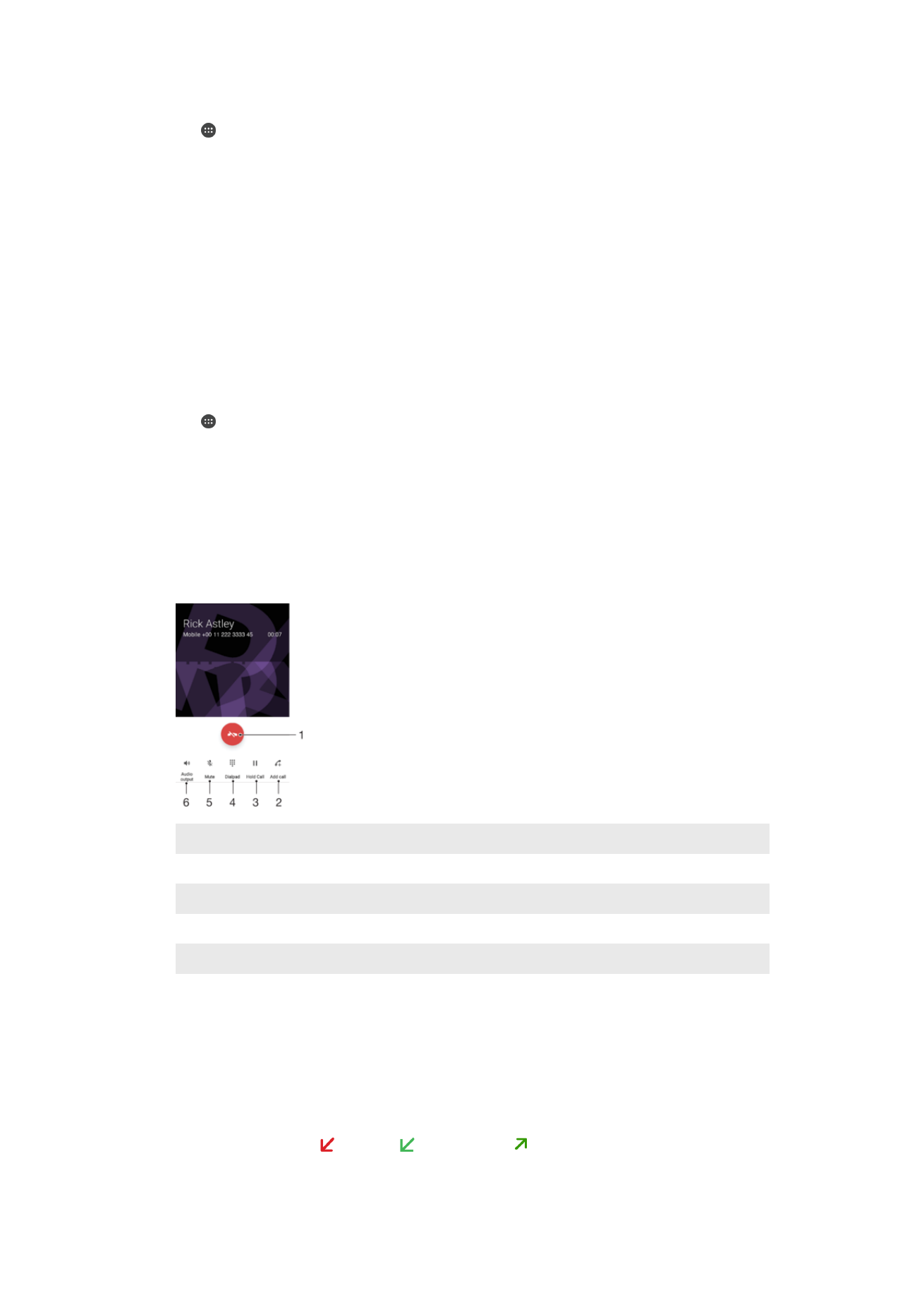
วิธีแก้ไขข้อความที่ใช้เพื่อตัดสายเข้า
1
แตะ จาก
หน้าจอหลัก
2
ค้นหาและแตะ
ตั้งค่า > การโทร > ปฏิเสธสายด้วยข้อความ
3
แตะข้อความที่ต้องการแก้ไข แล้วเปลี่ยนแปลงตามต้องการ
4
แตะ
ตกลง